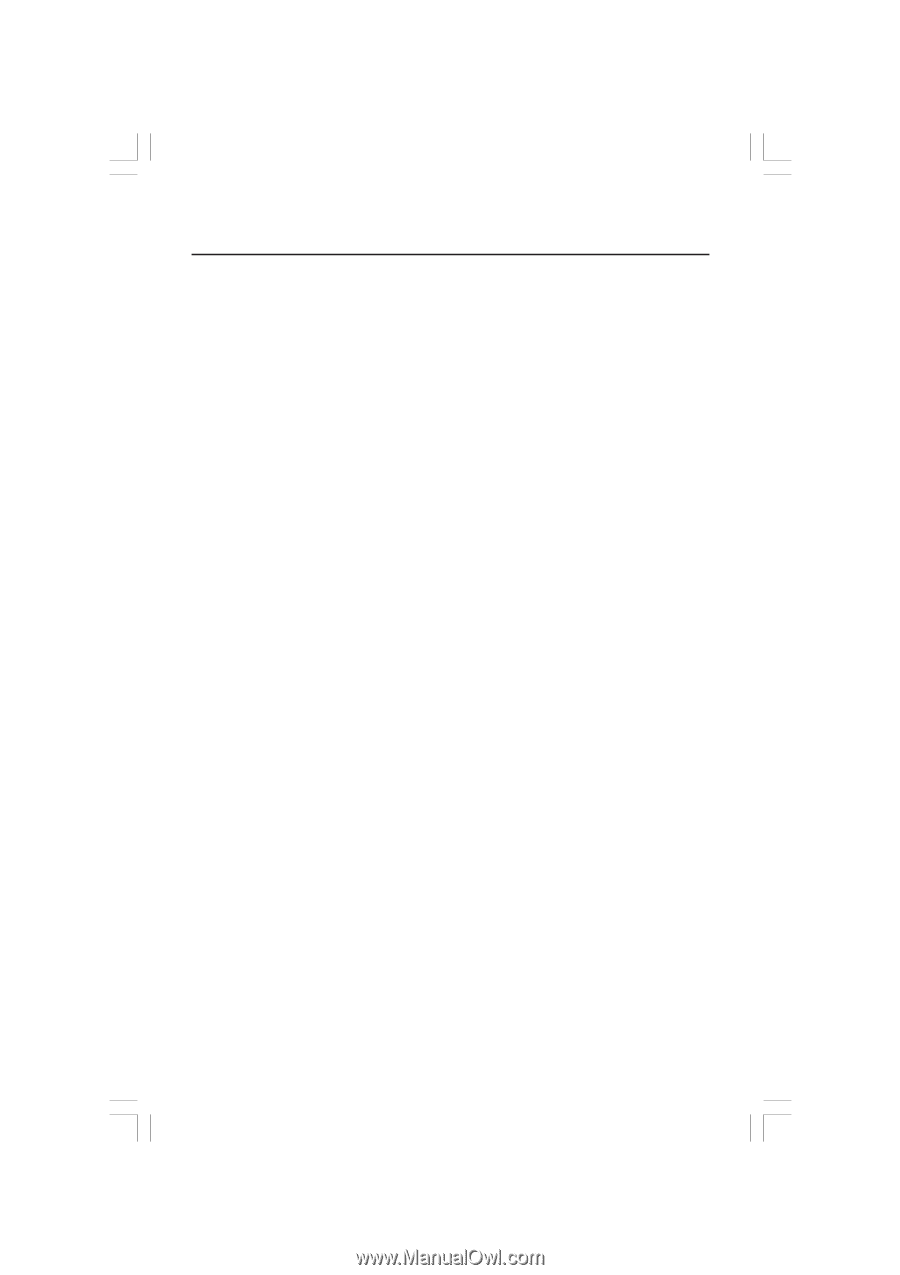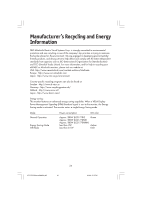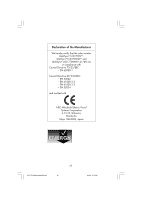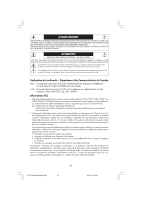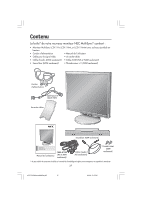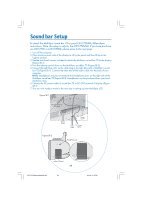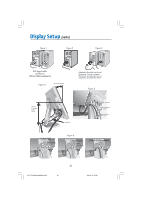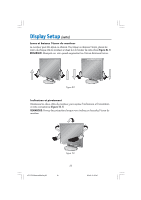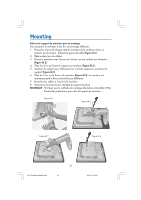NEC LCD1770NXM-BK MultiSync 1770V/1770NX/1770NXM Users Manual - Page 31
Suivez ces instructions pour fixer le moniteur ACL MultiSync, à votre système
 |
UPC - 805736011845
View all NEC LCD1770NXM-BK manuals
Add to My Manuals
Save this manual to your list of manuals |
Page 31 highlights
Display Setup Suivez ces instructions pour fixer le moniteur ACL MultiSync® à votre système: 1. Mettez votre ordinateur hors tension. 2. Pour le MAC ou le PC avec sortie numérique DVI (NX et NXM seulement) : Branchez le câble de signal DVI (non inclus) au connecteur de la carte d'écran de votre système (Figure 1). Serrez toutes les vis avant de continuer. Pour le PC avec sortie analogique: Branchez le mini D-SUB à 15 broches du câble de signal au connecteur de la carte d'écran de votre système (Figure 2). Serrez toutes les vis. Pour une configuration MAC: Branchez l'adaptateur de câble Macintosh à l'ordinateur, puis fixez le mini D-SUB à 15 broches du câble de signal à l'adaptateur de câble Macintosh (Figure 3). Serrez toutes les vis. REMARQUE: Pour vous procurez l'adaptateur de câble Macintosh MultiSync, contactez NEC-Mitsubishi Electronics Display of America, Inc. au 1-800-632-4662. 3. Placez les mains de chaque côté du moniteur pour incliner l'écran ACL dans un angle de 30 degrés tout en le soulevant dans sa position la plus haute (Figure 4). 4. Branchez tous les câbles dans les connecteurs appropriés (Figure 4). REMARQUE: Si vous branchez les deux câbles DIV et D-sub, le câble DVI doit être branché tout près de la nervure sur le côté du cordon d'alimentation (Figure 4). 5. Pour une gestion des câbles réussie, placez les câbles dans cet ordre dans la gestion de câbles: câble audio (NXM seulement), câble d'alimentation, et câble DVI (Figure 5). 6. Placez le câble DVI, le câble audio (NXM seulement) et le câble d'alimentation dans les crochets spécifiques indiqués dans la Figure 6. 7. Placez le câble D-Sub et le câble USB (NX et NXM seulement) dans les crochets spécifiques indiqués dans la Figure 7. 8. Assurez-vous que tous les câbles sont placés à plat contre le support (Figure 7). 9. Tenez les câbles fermement et placez la gaine de câble sur le support (Figure 8). Pour enlever la gaine de câble, soulevez le gaine tel qu'indiqué à la Figure 9. 10. Branchez le cordon d'alimentation à la prise d'alimentation (Figure 10). REMARQUE: Si vous utilisez ce moniteur à 125 CA-240 v, veuillez vous reporter à la section Utilisation recommandée de ce manuel pour sélectionner le cordon d'alimentation approprié. 11. Le commutateur de veille à l'arrière du moniteur doit être mis sous tension (Figure 10). Mettez le moniteur avec le bouton de mise en marche frontal et l'ordinateur sous tension. REMARQUE: Le commutateur de veille est un réel commutateur de mise sous/hors tension. Si ce commutateur est en position OFF (Arrêt), le moniteur ne peut être mis sous tension avec le bouton frontal. NE mettez PAS le moniteur sous et hors tension de façon répétitive. 12. Entrée analogique seulement : Le réglage automatique sans touche règle automatiquement le moniteur à la mise au point de l'image optimale après mise sous tension initiale pour la plupart des synchronisations. Pour des ajustements supplémentaires, utilisez les commandes OSM® suivantes : • Réglage automatique du contraste • Réglage automatique Référez-vous à la section des commandes de ce manuel de l'utilisateur pour une description complète de ces commandes OSM. REMARQUE: Pour de l'information sur le téléchargement du fichier INF de Windows® 95/98/Me/2000/XP pour votre moniteur, référez-vous à la section Références de ce manuel de l'utilisateur. REMARQUE: Si vous rencontrez des problèmes, veuillez consulter la section Dépannage dans ce manuel de l'utilisateur. 29 LCD17PISAManual080604.p65 29 8/6/04, 5:15 PM